|
|
教程:检索Protools工程文件中散落四处的音频
& o1 w) B2 A' j" c$ T' N
& e" r! ?5 a1 p+ S- l- y8 R {( P. `; r( x/ I
9 l9 b+ n) ^, V, n* x/ ^
2 X0 P f% l% b, a在Pro tools的使用过程中,难免要从很多不同的地方导入和拖入音频文件到Session中,所以也就会可能造成音频文件并没有存入工程文件夹包含的Audio文件夹中。这样,就会经常造成工程文件音频文件定向不稳定或者丢失文件的情况。今天我们在此分享一些技巧,来最大程度避免音频文件遗漏和丢失。- E4 @: x/ {6 M6 W- D0 v4 P: s2 t
) q* k. K" L# W( e: ?2 Z/ |9 K; E$ v3 e
1、查看和检索Protools 工程文件中所有音频文件的存储路径
) X. x6 k; H6 m
# [8 p- s S/ x- e" `" @3 x首先,点击Pro tools 编辑界面右下角如下图位置:
/ {1 X S1 @5 f5 R" U3 X4 S+ r0 p% H3 n7 H m0 i L, z( a
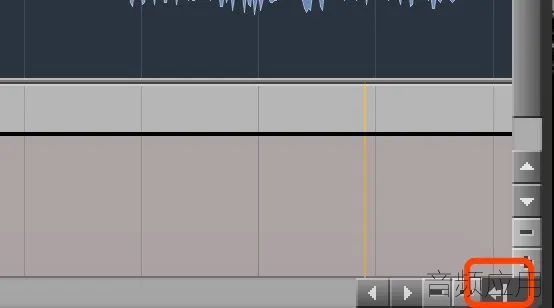 " R; a3 b; }3 v" t: R2 P4 [% N8 b
" R; a3 b; }3 v" t: R2 P4 [% N8 b
打开音频片段侧窗口,点击右上角下拉窗,
! N0 W3 ?: u! Y" ^
5 d$ `/ {3 x+ |9 `$ f/ H# b
 ( O! E# j# y; ?; q* Z3 t2 {
( O! E# j# y; ?; q* Z3 t2 {
在下拉窗中的Show (显示)项目中选择Full Path(全路径),如下图9 A) \8 I! v4 r, R0 B
. G8 q0 C4 R2 Q+ \/ }! T# }" v/ G- K5 b
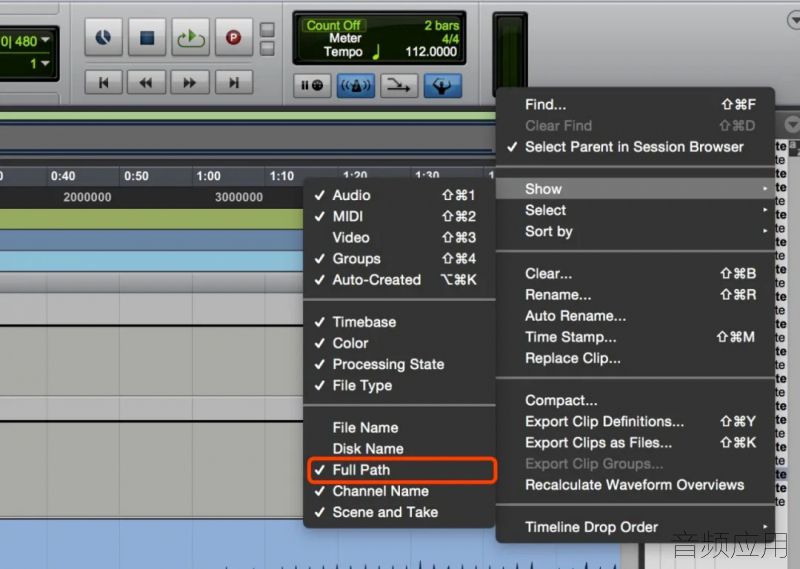
( d2 {4 M: q& u, y/ _( ?/ g" p如此,在音频片段窗口中,
5 N- M! U1 U; q% [3 f& I% q8 x, {每个音频文件都会显示它是来自硬盘上的什么位置。
5 \2 y4 Y0 ?/ R. }/ X/ i6 V# [) M& r8 ~, L我们因此可以检索到音频文件都四散在何处。' x, a+ X$ c" j) }3 x' r- m+ b6 c
" W! S5 {/ l7 {4 b! g$ l0 O1 T9 m, T+ r5 Q. P) _; b
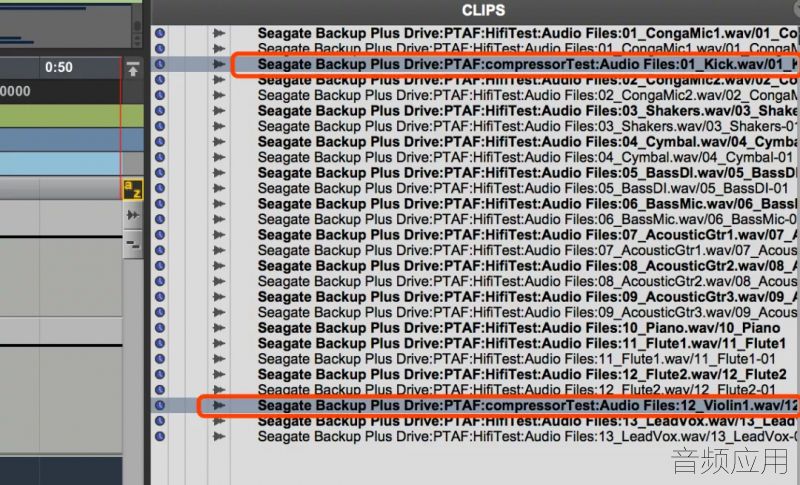
( {; y9 F# t/ F7 @( {" Z$ Y$ p7 c如上图,我们就能看到红框中的文件和其他所有文件存储的文件夹不一样,这两个文件并没有存储在这个工程文件的Audio File音频文件夹中。
9 g9 ?& X, L7 |' p5 O我们可以及时的找出这些文件。
5 C! {1 u' _3 `2 f6 d+ E8 @! _% |: F" M
2、将当前工程文件,包含音频文件,重新打包存储,防止因为移动硬盘等变化产生的工程文件音频文件缺失。
+ h6 B. p( n; }, M% W5 R4 H9 ~4 z
- ^" s% b5 w( a: P/ i# C在确定当前工程文件正常运行,所有音频都链接在工程内,能够正确播放时,一个好习惯是将当前工程和包含所有音频文件整合,打包再存储备份。
3 o) V* Y5 M4 Q) b这样,所有的音频文件不论是存储在电脑中的哪里,都会被重新整合集中拷贝到新的备份工程文件中的Audio File文件夹中。$ y& u, d5 I# B [# c$ n
B7 a/ }4 M$ v4 M* F$ [$ Z
操作如下图,打开File 文件下拉窗. `5 k4 M# d5 t9 I9 @' A
, G) I$ I: j+ t3 E) \+ x: c
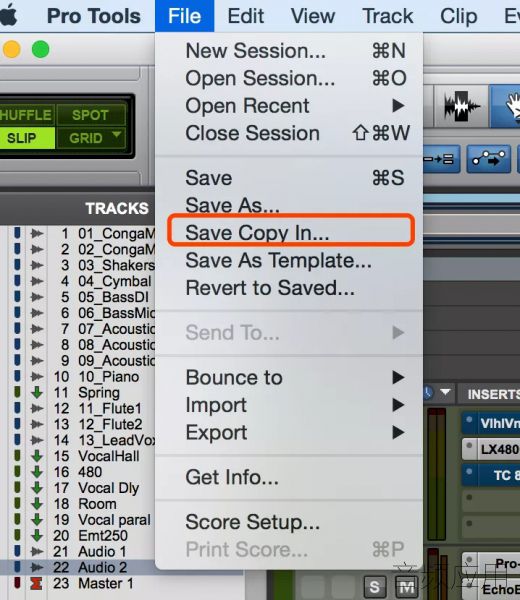 $ M/ o+ l B7 e- {6 p
$ M/ o+ l B7 e- {6 p
) y: W: t( A1 v1 R! ]: C选择 Save Copy in (存储拷贝在),在弹出的界面 选择下列红框中项目,Audio files5 t1 e4 ^- |! y. A
7 i" [1 y6 Q' v# T8 K
$ ~7 M+ ]. ^/ s7 U$ n1 |+ O

0 a2 [$ r' l' J8 E- m这个项目的意思:就是将当前工程文件中所有音频再次集中复制到备份工程文件的Audio Files音频文件夹中。
# ]' D. {$ A: f6 U: p0 m
& J# ?8 l) P8 s/ W9 V! v, R- w! E3、设置Pro tools,自动将导入的一切音频文件都存储入同一工程文件夹。) v1 X& S7 |5 i6 R- t
" _: z4 f: f- g3 D6 B
我们也可以在每次创建工程文件的时候,主动避免犯错误。所以可以设置工程,默认自动将导入或者拖入的音频文件(拖入音频文件一般是最容易引起不同存储位置音频文件导致工程丢失文件的一大原因)复制导入本工程文件的音频文件夹。, X% f. r7 M0 D
) x- Y* _. R9 }$ c, g( m
打开Pro tools上方的Setup设置下拉窗,选择Preferences 偏好设置。
" ^5 m- Y& H! K: U
 ) m F/ l! m: ~* S
) m F/ l! m: ~* S
$ V6 p2 F& ~9 D! t+ g, c; z/ l- L$ F
在弹出的界面,选择Processing处理标签页面,) V k- ?) i+ V) @$ Q/ N
4 w* S0 m; J* F/ A! @
3 C* ~9 ~8 }! v3 e4 z ]3 }
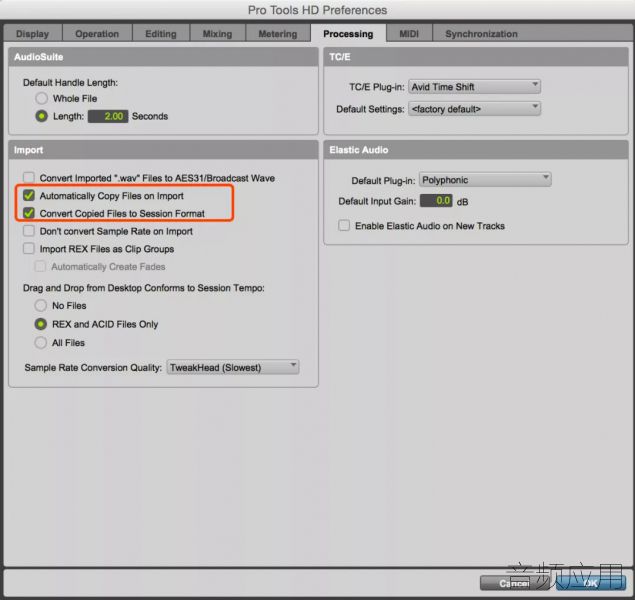 ( P9 t8 y0 h2 ~$ ?
( P9 t8 y0 h2 ~$ ?
在这个标签页,选择上图红框内的内容,6 R& ~$ C2 J$ J8 S
Automatically Copy Files on Import 自动复制文件并导入到音频文件夹
& P8 ]1 a- |" [" ^Covert Copied Files to Seesion Format 转化复制文件到工程文件格式
0 A6 N0 G5 V! S' K. v, G+ N; _. N: e" j. w6 ~! J, `0 x) K
如此以来,无论你如何拖入音频,从哪里拖入音频,PT都会自动的将其复制保存在这个工程文件夹中的音频文件夹中。 |
|